Настройка маршрутизатора TL-WR340 GD (PPPoE)
Примечание: Если прошивка роутера русскоязычная, то аналогичные настройки можно посмотреть на примере в разделе Настройка роутера TL-WR741ND
- Открываем любой Интернет-браузер и прописываем в адресной строке 192.168.0.1 или 192.168.1.1. Для того чтобы выйти на настройки маршрутизатора вводим в первое поле Имя пользователя: admin, поле Пароль: (оставляем пустым или если не заходит на настройки пропишем пароль admin). Нажимаем кнопку ОК.
- Выбираем в левой части окна вкладку WAN. Далее переходим в настройки соединения.
- WAN Connection Type - PPPoE
- В поле User Name прописываем логин, предоставленный провайдером в сети.
- В поле Password прописываем пароль, предоставленный провайдером сети.
- Далее мы видим поле режим выбора соединения, выбираем вариант Connect Automatically (режим постоянного соединения), так же можно выбрать Connect-on-Demand - установка соединения при появлении трафика, направленного в Интернет или Manual – установка и завершения соединения вручную.
- Нажимаем кнопку Save.
- Если в сети провайдера есть привязка по MAC адресу, выбираем вкладку MAC Clone нажимаем Clone MAC Address.
- Находим поле WAN Connection Type: выбираем Static IP.
- IP Address - IP адрес, который был выдан провайдером
- Subnet Mask – маска подсети
- Gateway – основной шлюз
- Primary DNS Address – предпочитаемый DNS сервер
- Secondary DNS Address – альтернативный DNS сервер.
- Сохраняем настройки, нажимаем Save.
- Открываем любой Интернет-браузер и прописываем в адресной строке 192.168.0.1 или 192.168.1.1. Для того чтобы выйти на настройки маршрутизатора вводим в первое поле Имя пользователя admin, поле Пароль: (оставляем пустым или если не заходит на настройки пропишем пароль admin). Нажимаем кнопку ОК.
- Выбираем слева вкладку Wireless => Wireless Settings
- в поле SSID прописываем любое имя сети
- в поле Channel устанавливаем любое значение с 1 по 11.
- Ставим галочку Enable Wireless Security
- В поле Security Type рекомендовано установить шифрование WPA-PSK/WPA2-PSK
- в поле Security Option ставим WPA2-PSK
- В настройках типа Encryption выбираем Тип Шифрования: AES
- PSK Passphrase - Сетевой ключ (пароль) прописываем произвольный ключ для авторизации сети. Минимальная длина ключа 8 символов.
- Нажимаем кнопку Save.



Настройка роутера в режиме Static IP
Dynamic IP и Static IP отличаются тем, что в режиме Static нужно ввести IP адреса и DNS сервера, которые предоставляет провайдер в сети. При настройке роутера в режиме Dynamic IP, IP адреса и DNS сервера будут назначаться автоматически.
 Настройка Wi-Fi
Настройка Wi-Fi
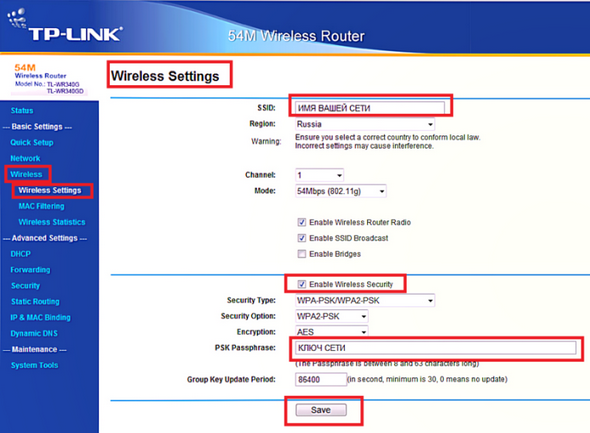
Настройка Wi-Fi на маршрутизаторе TP-Link TL-WR340 GD завершена!
Информация была полезной? Тогда поделитесь ею